ベースラインオブジェクトの収集
「オブジェクトを収集」テーブルを使用して、関連オブジェクトの収集、特定のオブジェクトタイプのフィルタ、選択したオブジェクトに対する操作を行えます。
ベースラインオブジェクトを収集するには、次の手順に従います。
1. 次のいずれかの場所から、「ベースラインオブジェクト」テーブルにアクセスします。
◦ ベースラインに追加(Add to Baseline) ウィンドウ
2. 「ベースラインオブジェクト」テーブルで 1 つ以上のオブジェクトを選択します。テーブルツールバーの「関連オブジェクトを収集」  アイコンをクリックします。
アイコンをクリックします。
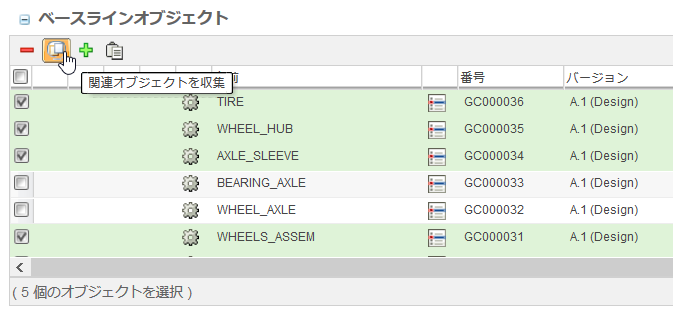
3. 新しいウィンドウが開き、「オブジェクトを収集」テーブルが表示されます。
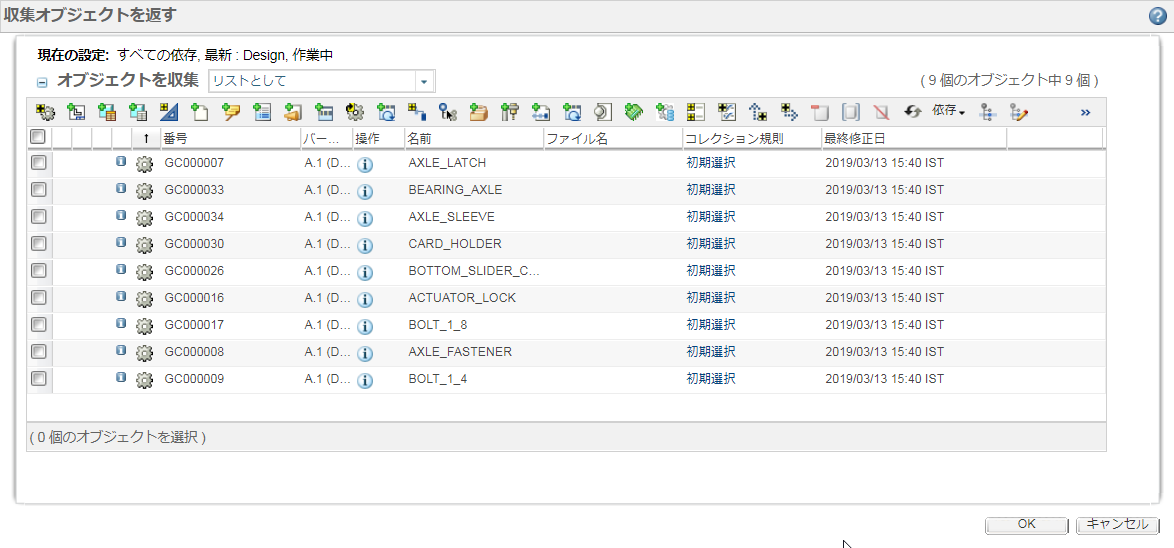
オブジェクトの収集の詳細については、コレクターについてを参照してください。
「オブジェクトを収集」テーブル
「オブジェクトを収集」テーブルに表示されるオブジェクト、情報、操作は、次の要因によって異なります。
• 個々のユーザーのアクセス権およびアクセス許可。
• 初期選択オブジェクトタイプ。
• 実行中の操作。
たとえば、「コレクション規則」列とステータスメッセージのインジケータは、「ベースラインに追加」操作を使用してオブジェクトを収集する場合にのみ表示されます。
• サイトのコレクション規則。
コレクション規則によって、「オブジェクトを収集」テーブルに自動的に追加されるオブジェクトが決まります。コレクション規則をカスタマイズするには、プリファレンス管理ユーティリティを使用します。
たとえば、ベースラインオブジェクトを収集する際には必ず、依存部品、依存ドキュメント、関連する変更通知もすべて収集するよう指定できます。コレクション規則を設定するには、コンテキスト、組織、またはサイトの「ユーティリティ」ページに移動して、「プリファレンス管理」をクリックします。 > プリファレンスグループを展開します。詳細については、操作を実行するための初期のオブジェクトコレクションの設定を参照してください。
• サイトにインストールされている Windchill ソリューション。
たとえば、「共有ステータス」インジケータは、Windchill ProjectLink と Windchill PDMLink の両方がインストールされているユーザーにのみ適用されます。
テーブルビューと列
「オブジェクトを収集」テーブルには次のテーブルビューと列が表示されます。
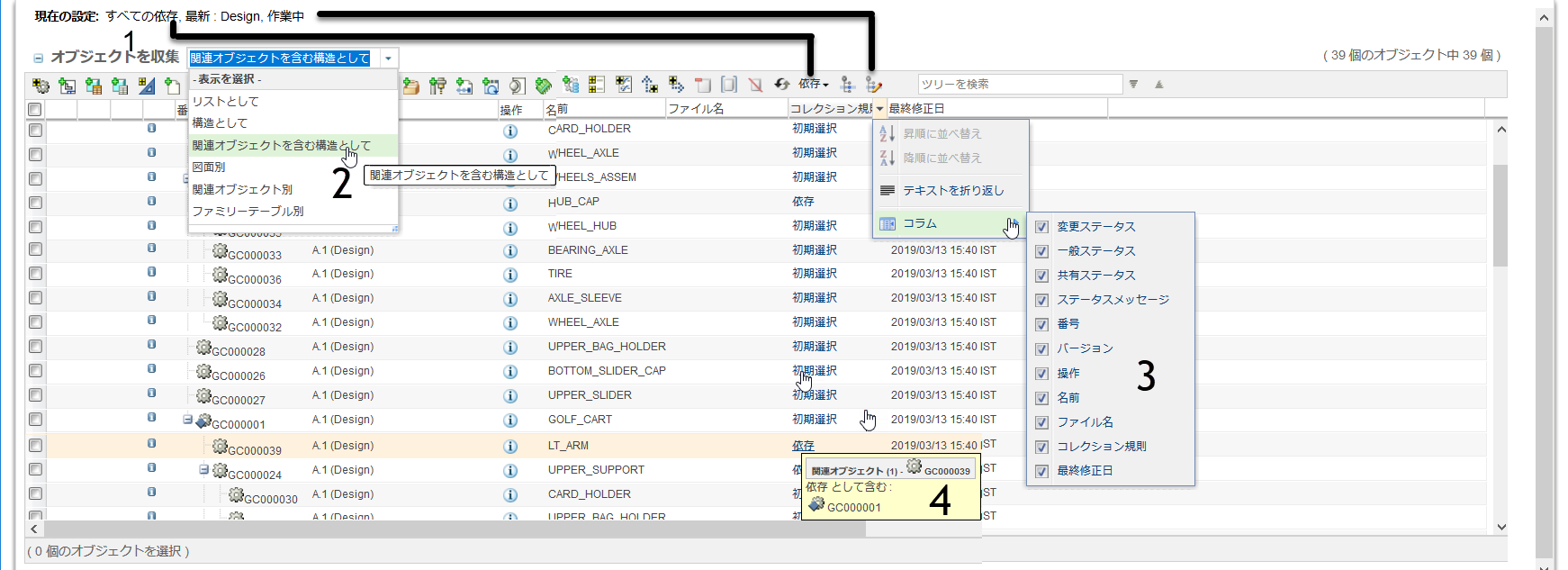
1. 現在の設定
「オブジェクトを収集」テーブルの上に、「現在の設定」ステータスと次の情報が表示されます。
◦ 「依存」- 依存オブジェクトがテーブルに含まれているかどうかを示します。値は、「すべて」、「必須」、「なし」のいずれかです。
◦ フィルタ設定 - コンフィギュレーション仕様を使用して、テーブルの表示内容を制限できます。この設定を管理するには、テーブルツールバーのフィルタ操作を使用します。
操作 | 説明 |
|---|---|
依存 | 「依存」ドロップダウンメニューを使用することで、コレクション規則のタイプに基づいて、テーブルの値を変更したりオブジェクトを非表示にしたりできます。 |
テーブルを元の状態に戻します。 テーブルをリセットすると、収集した関連オブジェクトはすべて除去されます。以前に除去したオブジェクトは戻されます。 | |
テーブルに現在適用されているフィルタ設定を表示します。 | |
テーブルに現在適用されているフィルタ設定を編集します。詳細については、構造フィルタの編集を参照してください。 |
最終的なコレクション操作には、「オブジェクトを収集」テーブルに表示されているオブジェクトのみが含まれます。テーブル操作で特定のオブジェクトを非表示にしてテーブルを見やすくする場合、「OK」をクリックするとオブジェクトは含まれなくなります。これは、折りたたまれている構造ノードで非表示になっているオブジェクトには適用されません。 |
2. テーブルビュー
オブジェクトの表示方法を変更するには、テーブルの上にあるドロップダウンメニューを使用します。たとえば、初期選択したオブジェクトの下に、依存オブジェクトを構造として表示できます。
デフォルトビューは、「プリファレンス管理」ユーティリティで > プリファレンスを使用して設定します。 |
3. テーブルの列
「オブジェクトを収集」テーブルの属性列に、選択したオブジェクトの基本情報が表示されます。
通常は、デフォルトのテーブルビューで表示される列のほかに、複数の属性列が使用可能です。カスタムビューの作成時に列を追加および除去できます。カスタムテーブルビューの作成、列の非表示設定と追加、および列の間隔の設定については、テーブルおよびテーブルビューのカスタマイズを参照してください。
共通属性のほか、次の情報があります。
コラム | 説明 |
|---|---|
変更ステータス | オブジェクトが変更プロセスの一部である場合、ステータスインジケータが表示されます。 • 一時許可を承認  • 変更結果  • 変更予定  • 優先あり部品  詳細については、変更管理についてを参照してください。 |
一般ステータス | オブジェクトが自分または別のユーザーにチェックアウトされている場合、ステータスインジケータが表示されます。 • チェックアウト中  • 別のユーザーによりチェックアウト済み  • 別の作業版数が別のユーザーによってチェックアウト済み  • 別の作業版数が現在のユーザーによってチェックアウト済み  |
共有ステータス | オブジェクトがプロジェクトで共有されている場合、ステータスインジケータが表示されます。 • プロジェクトで共有  • PDM から共有  • PDM からチェックアウト済み  • プロジェクトにチェックアウト済み  詳細については、コンテキスト間でのデータの交換を参照してください。 |
ステータスメッセージ | サーバーとのコンフリクトが発生する可能性がある場合、ステータスインジケータが表示されます。 • 重要なエラー  • エラー  • 警告  • 情報  ステータスインジケータにポインタを合わせると、追加情報を含むメッセージが表示されます。 |
4. 「コレクション規則」列
この列では、各オブジェクトに適用するコレクション規則を指定します。たとえば、「初期選択」オブジェクトは、「オブジェクトを収集」アイコン  をクリックする前に選択したオブジェクトです。
をクリックする前に選択したオブジェクトです。
コレクション規則にポインタを合わせると、その他のオブジェクト関係の情報を含むメッセージが表示されます。
初期選択されていないオブジェクトは依存または関連オブジェクトです。
◦ 依存オブジェクトとは、構造で下位オブジェクトとして含まれるオブジェクトです。
◦ 関連オブジェクトとは、構造に含まれず、選択したオブジェクトに関連付けられているオブジェクトです。
操作のコレクション規則のプリファレンスによって、あるオブジェクトが最初からテーブルに含まれるかどうかが決まります。
デフォルトビューはプリファレンスを使用して設定されます。 これらのプリファレンスを設定するには、コンテキスト、組織、またはサイトの > に移動します。 > プリファレンスを設定します。詳細については、操作を実行するための初期のオブジェクトコレクションの設定を参照してください。 |
操作
テーブルツールバーのコレクション操作を使用して、関連するオブジェクトをベースラインに手動で追加できます。
コレクション操作アイコンが有効かどうかは、次の要素によって決まります。
• 選択したオブジェクトタイプ。
一部のコレクションオプションは、特定のオブジェクトタイプのみに関連しています。たとえば、注記オブジェクトを部品に関連付けることはできますが、ドキュメントに関連付けることはできません。このため、「オブジェクトを収集」テーブルでドキュメントの横のチェックボックスをオンにした場合、「注記を追加」アイコン  は無効になります。部品を選択した場合、「注記を追加」アイコン
は無効になります。部品を選択した場合、「注記を追加」アイコン  が有効になります。
が有効になります。
• 選択したオブジェクトに対して以前に操作を実行しようとしたかどうか。
収集アイコンをクリックしても何も追加されなかった場合は、そのタイプの関連オブジェクトが存在しないことを意味します。テーブルをリセットするまで、そのオブジェクトに対するコレクションアイコンは無効です。
オブジェクトを追加するには、テーブル内のオブジェクトの横にあるチェックボックスをオンにし、テーブルツールバーのコレクション操作をクリックします。
アイコン | 操作 | ||
|---|---|---|---|
関連部品を収集します。 | |||
関連図面を収集します。 | |||
関連ファミリーテーブルオブジェクトを収集します。 | |||
関連ファミリーテーブルジェネリックを収集します。 | |||
CAD およびダイナミックドキュメントを収集します。 | |||
関連ドキュメントを収集します。 | |||
関連注記を収集します。 | |||
影響を受ける関連データを収集します。 | |||
関連変更管理オブジェクトを収集します。 | |||
関連仕様を収集します。 | |||
上流リンクオブジェクトを収集します。 | |||
下流リンクオブジェクトを収集します。 | |||
 | 上流対応部品を収集します
| ||
 | 下流対応部品を収集します
| ||
 | 関連拡張データオブジェクトを収集します
この操作は、部品、EPM ドキュメント、WT ドキュメントの拡張データを収集するときに使用します。 | ||
 | 関連部門データオブジェクトを収集します
この操作は、部品、EPM ドキュメント、WT ドキュメントの部門データを収集するときに使用します。 | ||
 | 関連サービスオブジェクトを収集します。詳細については、構造に関連付けられたオブジェクトの収集を参照してください。
|
テーブルにオブジェクトをグループ化した後、次の操作を使用して、ベースラインに追加するオブジェクトを絞り込むことができます。
アイコン | 操作 |
|---|---|
テーブルから選択したオブジェクトを除去します。 | |
「ベースラインに追加」操作から選択したオブジェクトを除外します。除外したオブジェクトを含むテーブル行には取り消し線が表示されます。 | |
除外したオブジェクトを復元します。 |
オブジェクトの収集の詳細については、コレクターについてを参照してください。